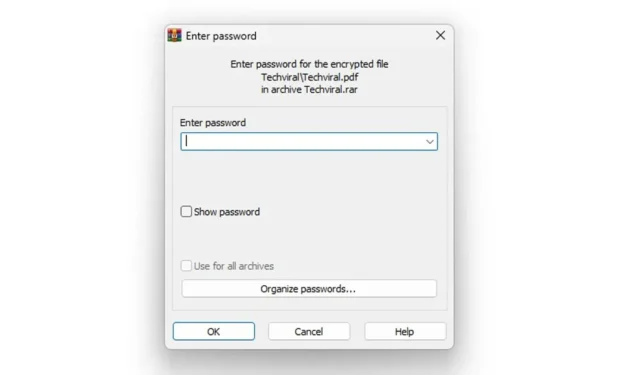
RAR é um formato de arquivo para compactar arquivos em um arquivo. É muito semelhante aos arquivos ZIP, mas tem alguns benefícios adicionais. Se precisar reduzir o tamanho do arquivo, você pode optar por compactar esse arquivo em um arquivo.
O que torna os arquivos RAR mais úteis é o seu sistema de criptografia. Os arquivos RAR podem ser protegidos por senha para manter os arquivos dentro deles seguros e protegidos e evitar acesso não autorizado. Há alguns dias, compartilhamos um guia detalhado sobre como proteger arquivos ZIP com senha ; hoje discutiremos o mesmo para o formato de arquivo RAR.
Portanto, se você está procurando maneiras de proteger arquivos RAR com senha no Windows 11, siga os métodos que compartilhamos abaixo.
1. Crie um arquivo RAR protegido por senha
Este método usará o aplicativo WinRAR para criar um arquivo RAR protegido por senha. Para fazer isso, siga as etapas simples que compartilhamos abaixo.
1. Primeiro, baixe e instale o WinRAR no seu computador com Windows 11.
2. Uma vez instalado, navegue até o arquivo ou pasta que você quer compactar. Clique com o botão direito no arquivo ou pasta e selecione a opção Adicionar ao Arquivo .
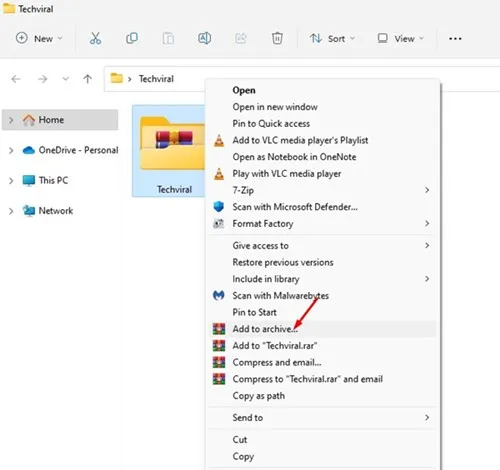
3. Agora, na janela de nome e parâmetros do arquivo, selecione ‘ RAR ‘ no formato Arquivo.
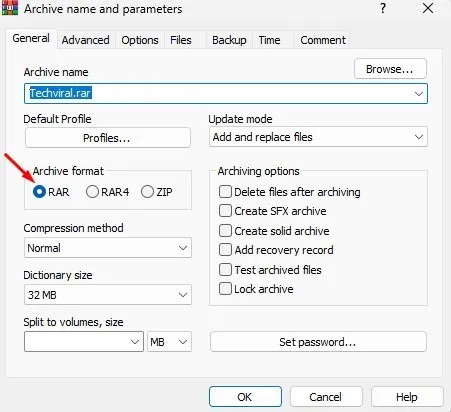
4. No painel direito, clique no botão Definir senha nas opções de arquivamento.
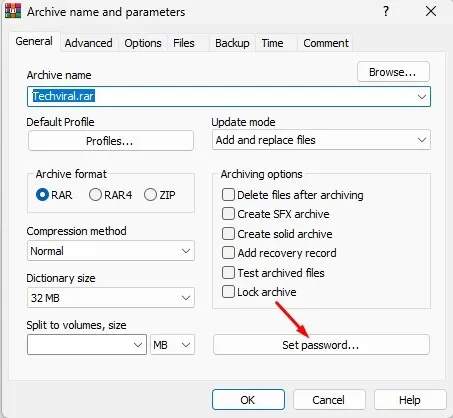
5. No prompt Enter password, digite e digite novamente sua senha . Em seguida, clique no botão OK .
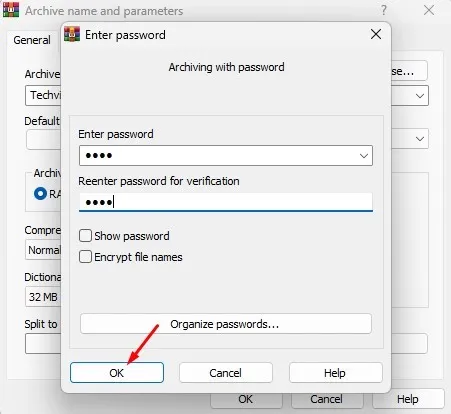
6. Agora, clique no botão OK na janela Arquivamento com senha.
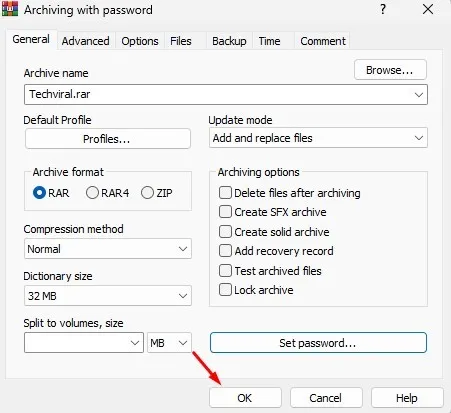
7. Isso criará um arquivo RAR protegido por senha. Você será solicitado a digitar a senha se tentar extrair o arquivo RAR.
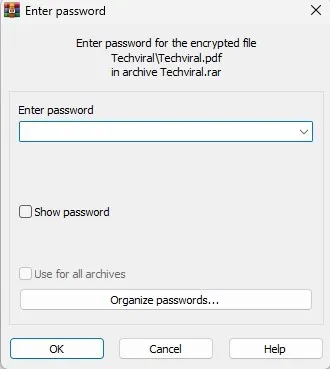
2. Como definir a senha em um arquivo RAR existente?
Você pode usar o WinRAR para proteger com senha arquivos RAR existentes também. Você precisa seguir alguns dos passos simples que compartilhamos abaixo. Veja como proteger com senha o arquivo WinRAR existente em passos simples.
1. Primeiro, clique com o botão direito do mouse no arquivo RAR que deseja proteger com senha e selecione Abrir com WinRAR
2. Em seguida, clique na opção Ferramentas > Converter Arquivos .
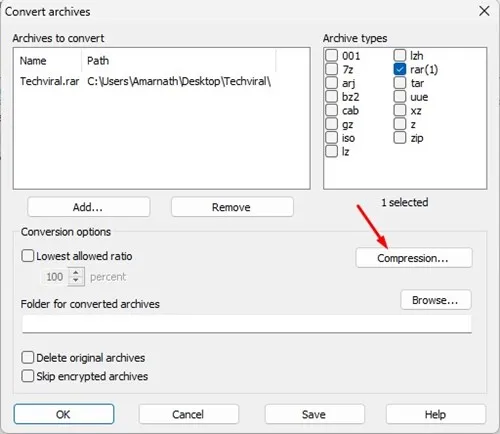
4. No prompt Definir opções de compactação padrão, clique no botão Definir senha .
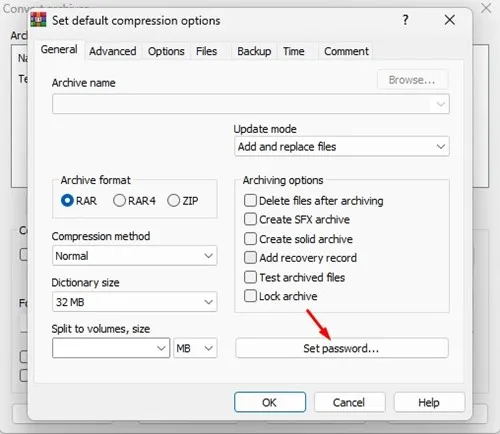
5. Em seguida, digite a senha e clique no botão OK .
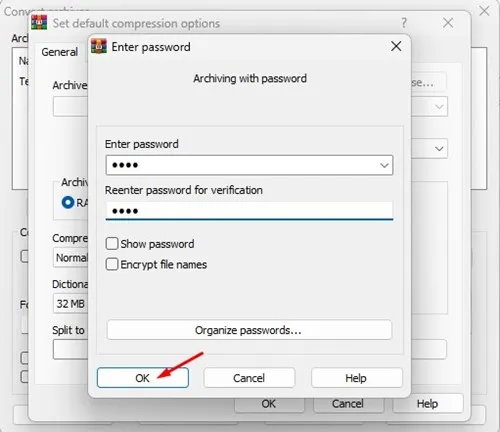
6. Clique no botão OK no prompt de arquivamento com senha.
7. Em seguida, clique no botão OK no prompt Converter arquivos.
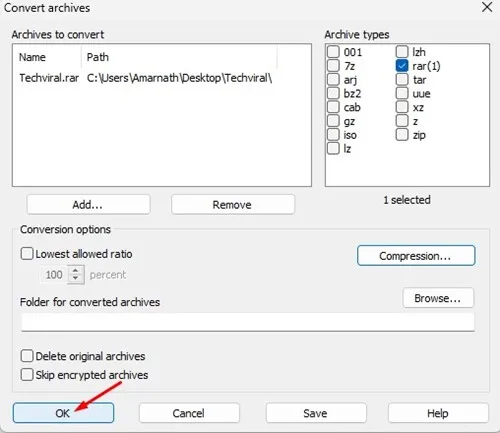
Perguntas frequentes:
Este guia é sobre como criar um arquivo RAR protegido por senha no Windows 11. Também compartilhamos etapas para definir uma senha para arquivos RAR existentes. Se precisar de mais ajuda para proteger arquivos RAR com senha no Windows 11, deixe-nos saber nos comentários abaixo.


Deixe um comentário